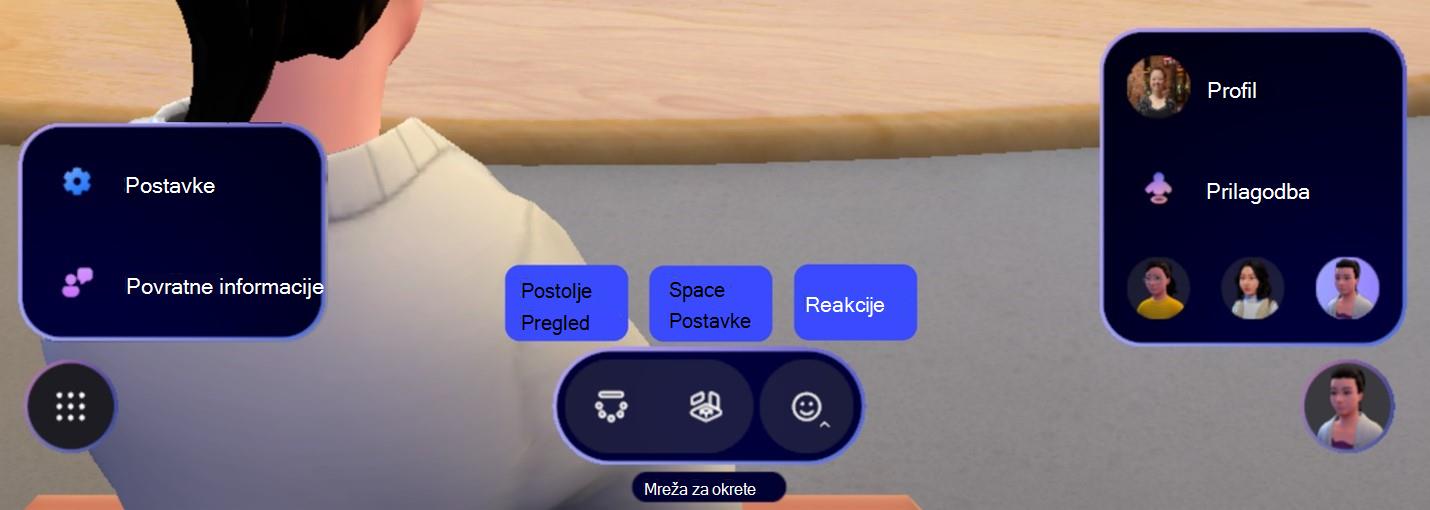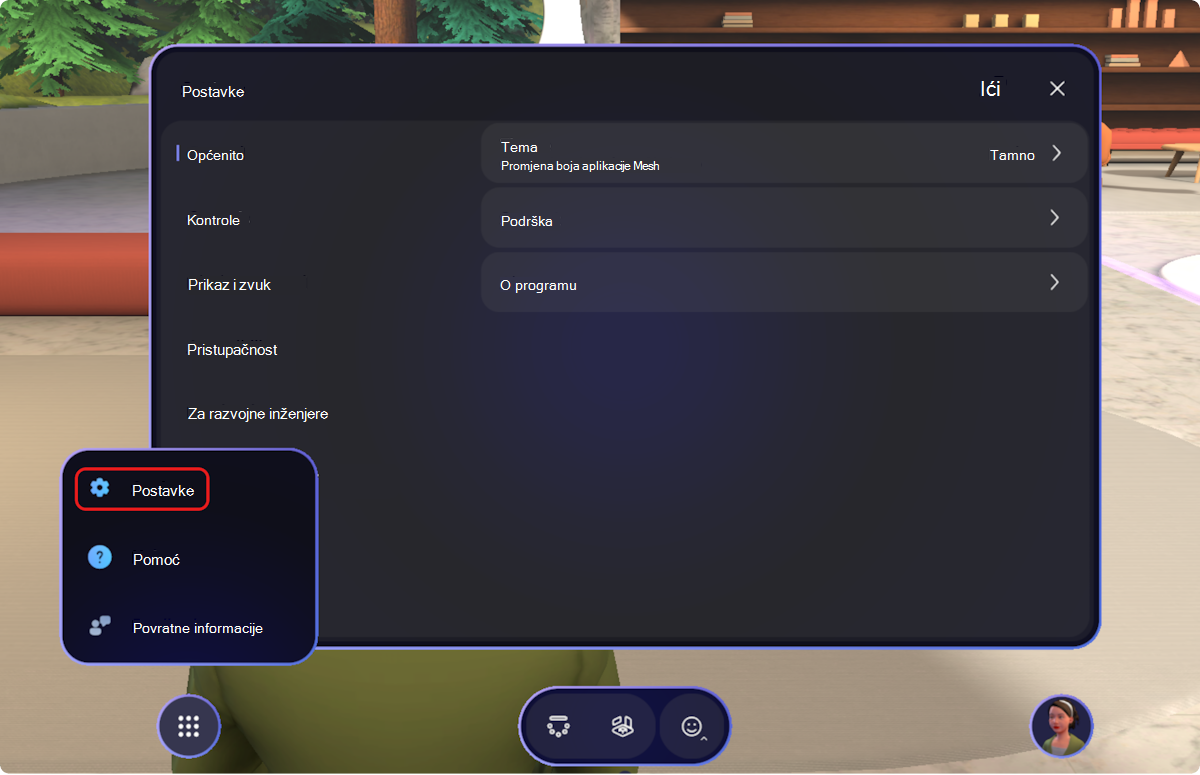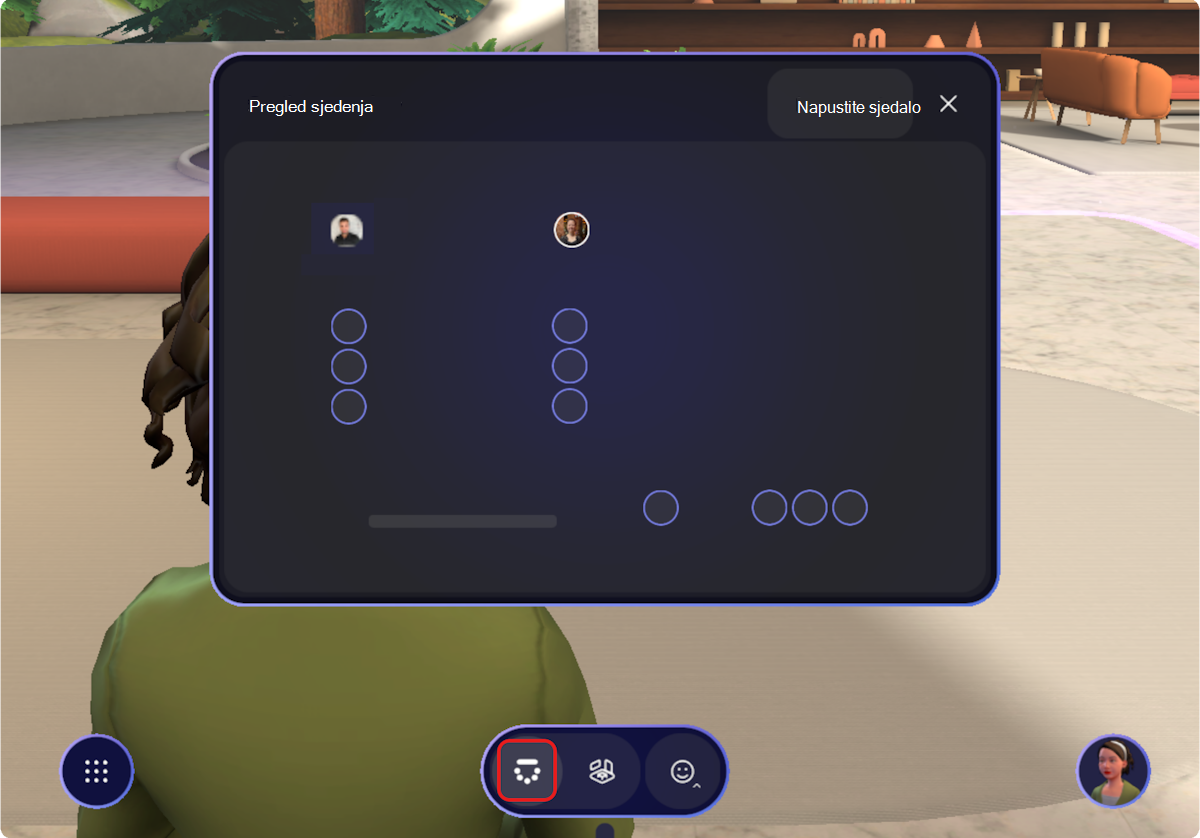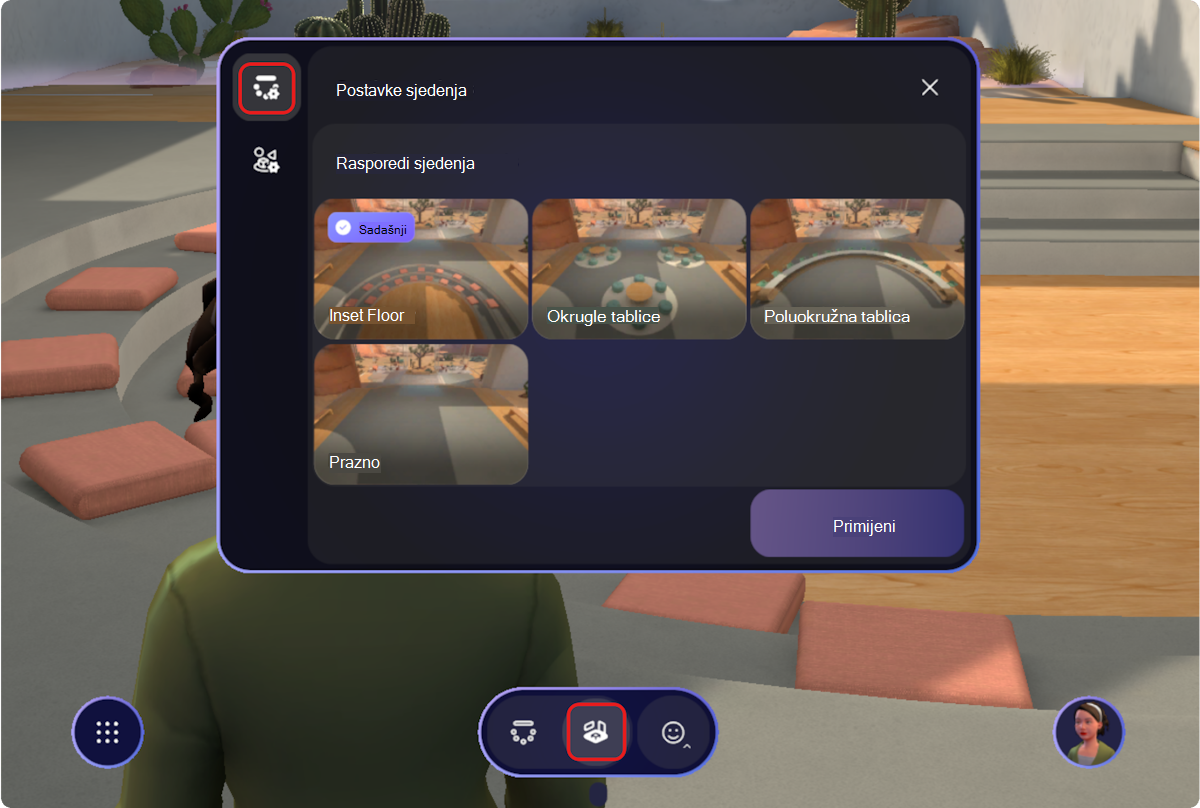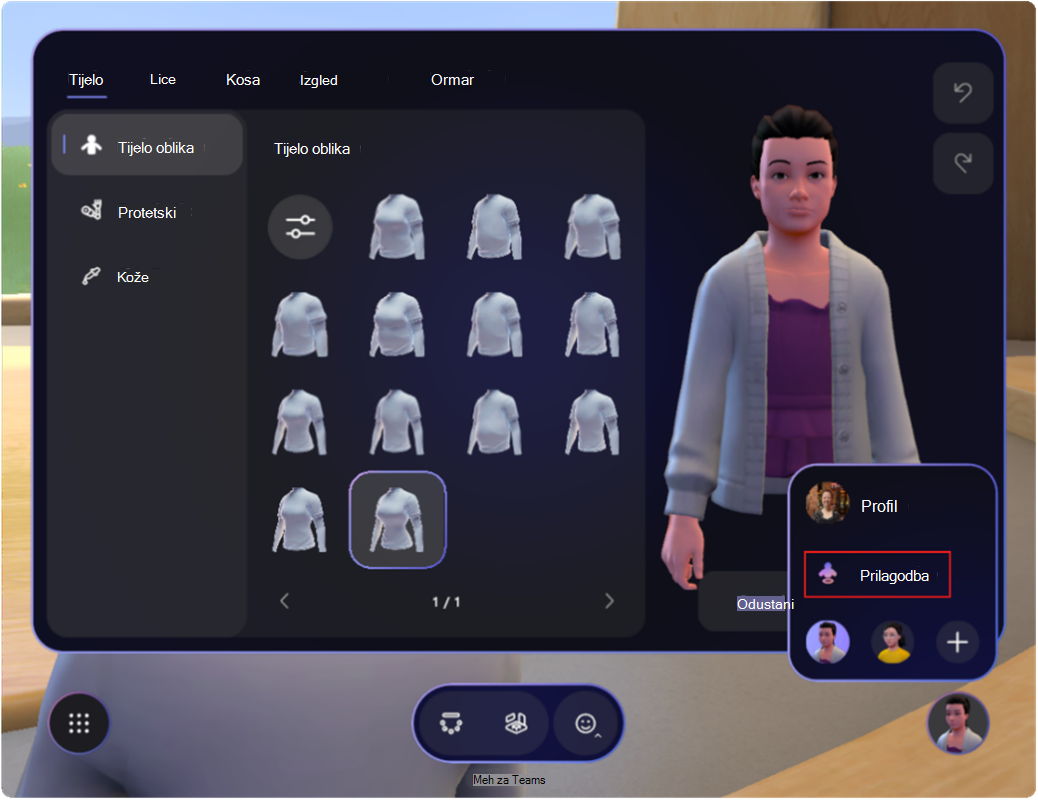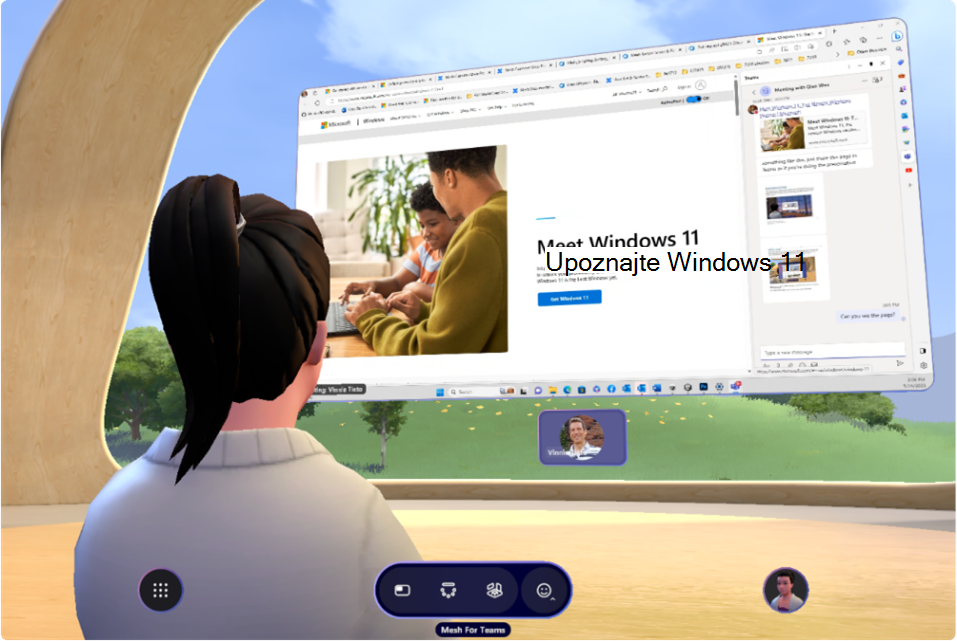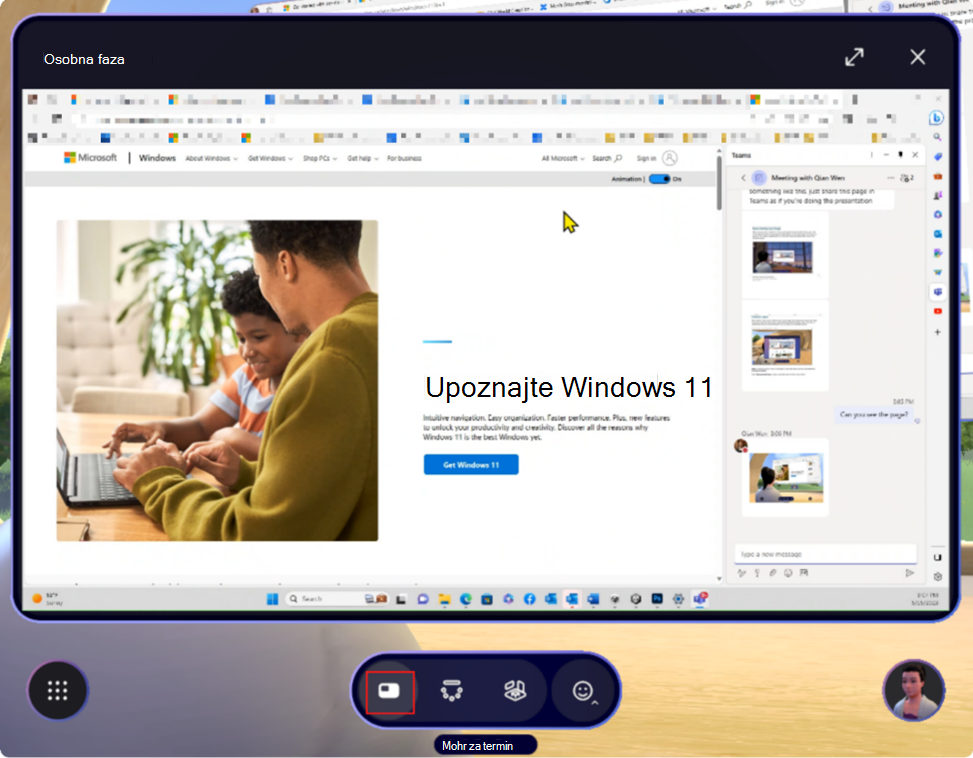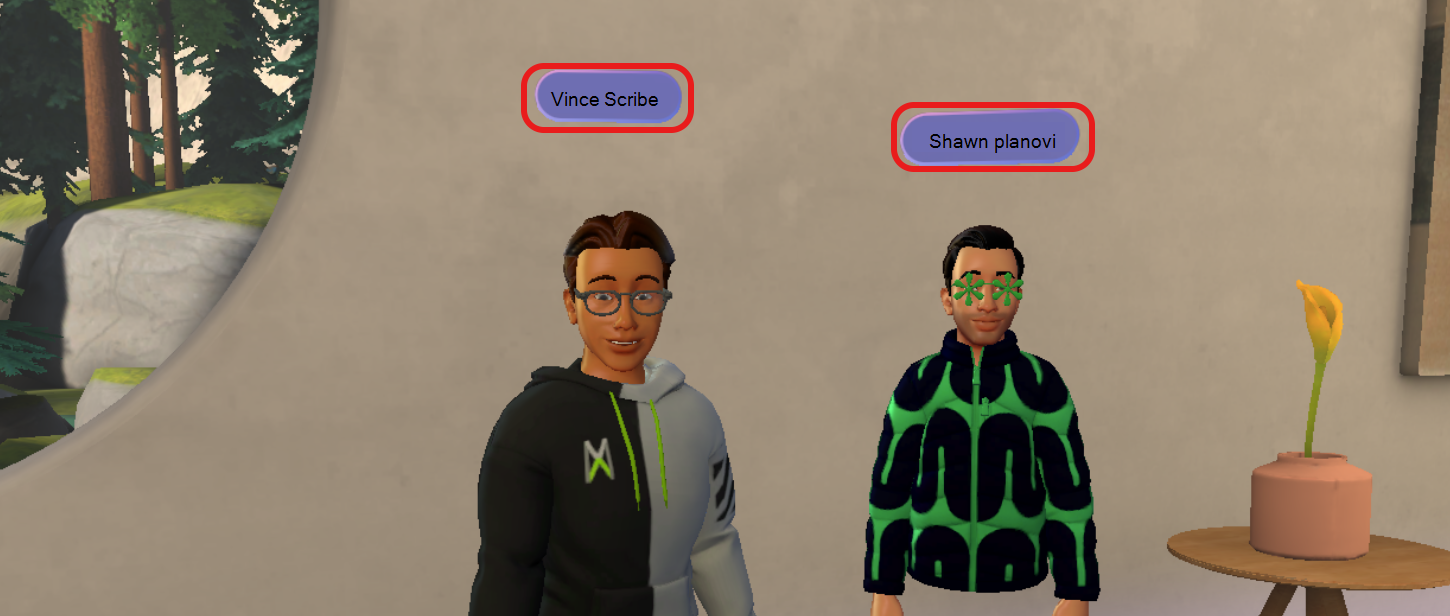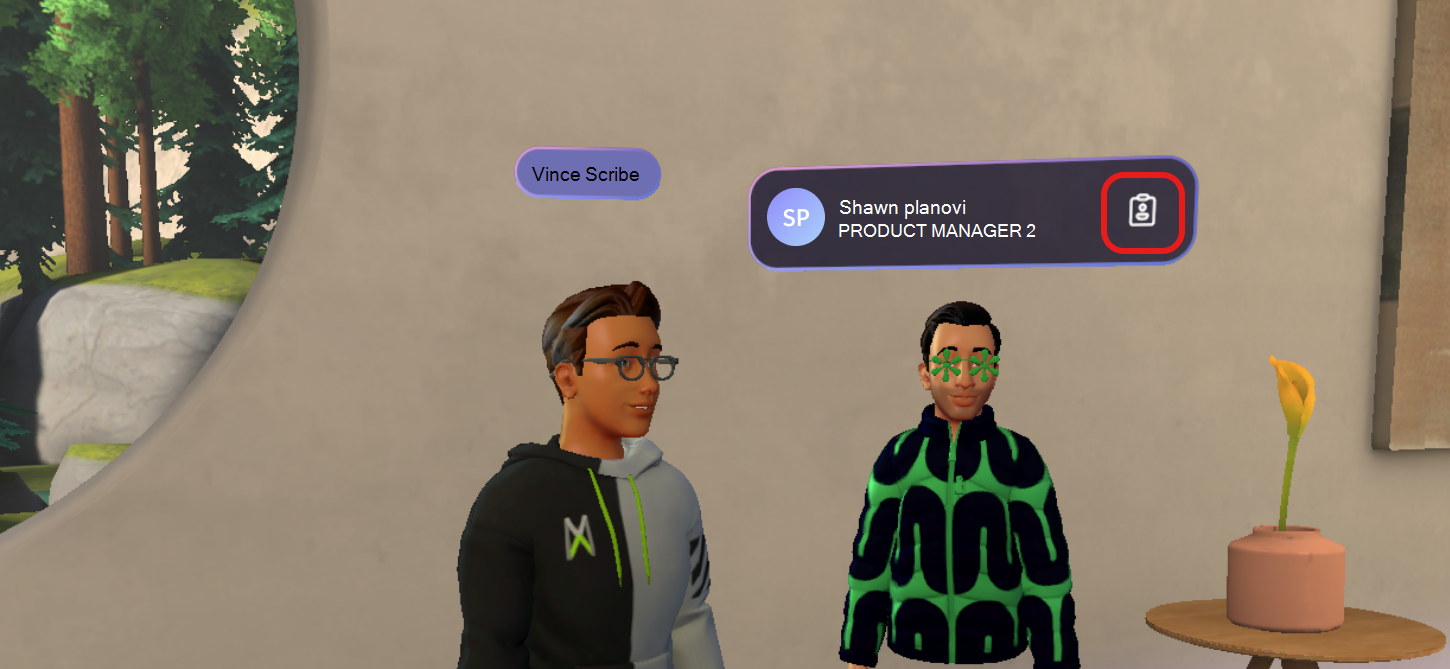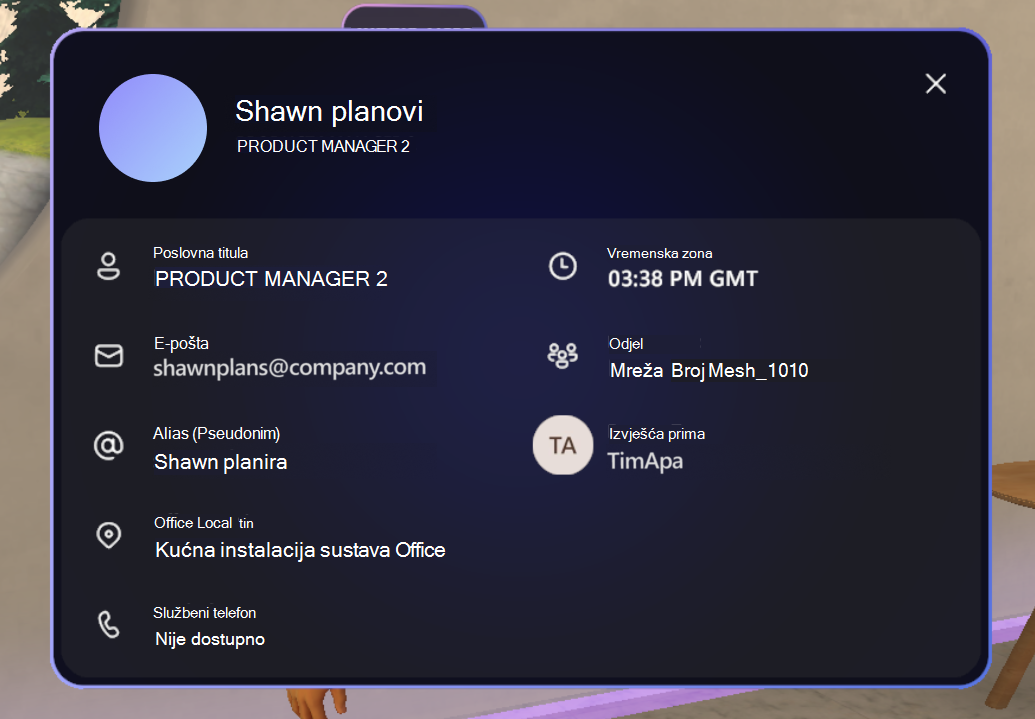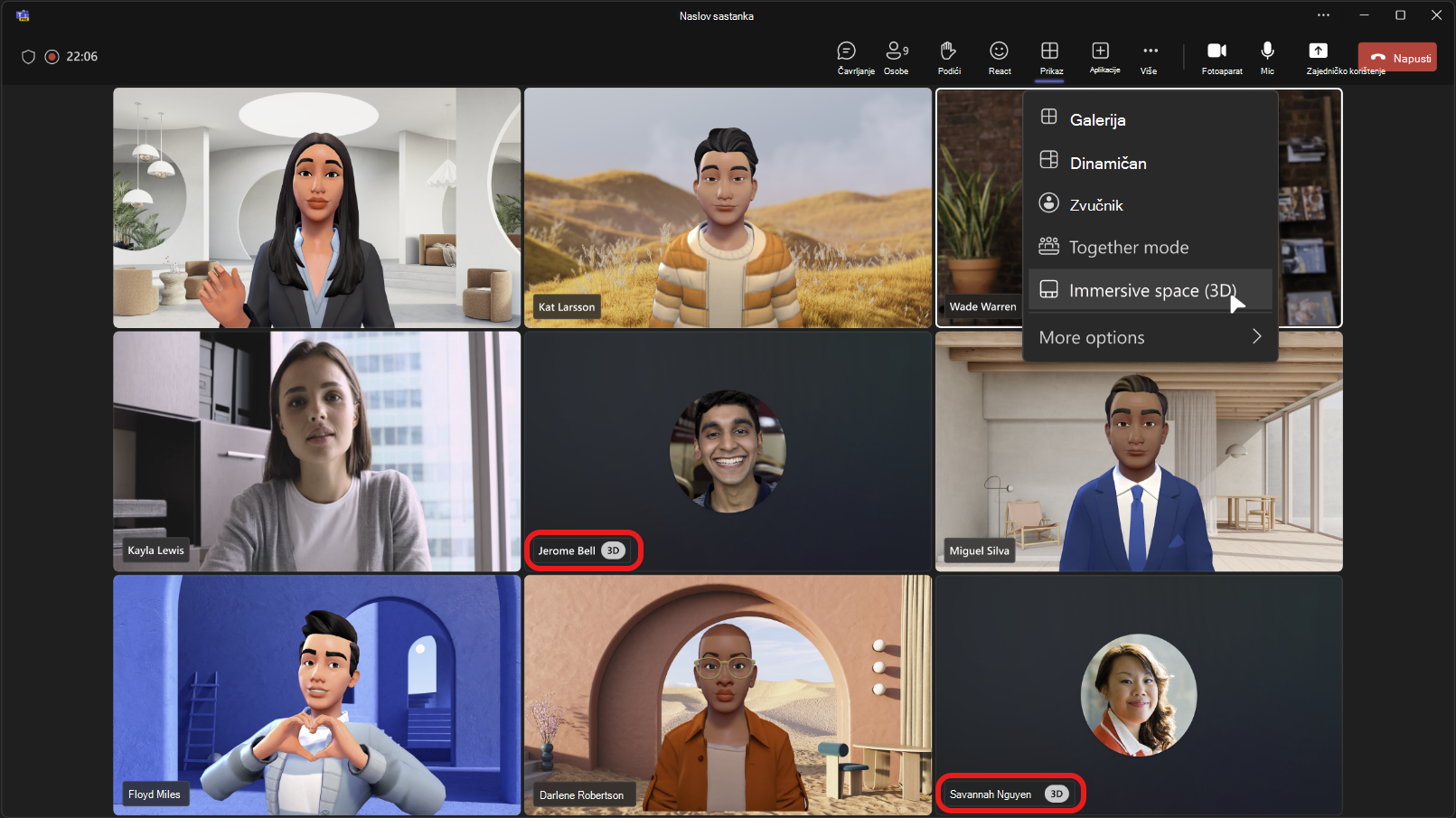Korištenje kontrola tijekom sastanka za stopljeni prostor u aplikaciji Microsoft Teams
Sada kada ste na sastanku, istražite stopljeni prostor da biste vidjeli koje su kontrole dostupne i stupali u interakciju s drugim sudionicima. S lijeve strane prikaza vidjet ćete izbornik sustava s postavkama i povratniminformacijama. Traka aplikacije u sredini omogućuje vam pregled sjedenja, postavke prostora i reakcije. Gumb Profil u donjem desnom kutu mjesto je na kojem možete prilagoditi avatare.
Skok na sekciju:
Podignite ruku i druge reakcije
Prilagodba postavki
Promijenite boje teme, kontrole i još mnogo toga za stopljeni prostor. Odaberite Postavke
Mogućnosti sjedenja
Prikaz karte za sjedenje
Mesh uključuje sjedenje da biste lakše uočili gdje drugi sjede. Odaberite sjedalo izravno na karti bez potrebe za pomicanjem prema gore do mjesta u blizini tablice ili odaberite Napusti sjedalo.
Promjena sjedenja
Rasporedi sjedenja dostupni su u okruženju Oasis – Small i Oasis – Large .
Da biste odabrali nove rasporede sjedenja unutar stopljenog prostora, odaberite Postavke okruženja > Postavke sjedenja na traci aplikacije.
Promjena okruženja
Odaberite iz nekoliko okruženja u postavkama okruženja. Lakehouse će po zadanom biti odabran.
Napomena: Okruženje i rasporedi sjedenja zadržavaju se s stopljenim prostorom. Ako napustite stopljeni prostor i vratite se kasnije, okruženje i raspored sjedenja ostat će isti.
Društvene igre i aktivnosti
Okruženje Lakehouse sada ima sljedeće interaktivne elemente:
Glazbene sfere: Odaberite sfere za reprodukciju glazbenih zvukova.
Radio za uključivanje/isključivanje glazbe: Uključite radio da biste reproducirali glazbu u stopljenom prostoru.
Sfere razbijača leda: Odaberite sfere s prijateljem za početak razgovora. Primjer bi bio: "Koja je vaša omiljena aktivnost na otvorenom?"
Vrecica za beane: Bacanje igre – osvojite tako da u rupu uđete najviše vreća. Učinite sljedeće:
-
Lijevom tipkom miša kliknite na vrećicu za bean da biste je pokupili rukom.
-
Kada kliknete vrećicu od beana, otvorit će se način ciljanja:
-
Pomaknite pokazivač miša da biste ciljali mjesto na koje želite baciti.
-
Pritisnite razmaknicu na tipkovnici da biste isključili vrećicu za bean.
-
-
Lijevi klik miša da biste bacili vrećicu od beana.
Peče se sljezovim sljezovim sljezovim sljezom: Socialize i ponovno stvoriti iskustvo okupljanja oko logorske vatre. Učinite sljedeće:
-
Lijevi klik na marshmallow štap s mišem da ga pokupi.
-
Da biste ispečeli sljezov kolačić, jednostavno idite do vatrenog kabine tako da je sljez iznad vatre.
-
Pritisnite razmaknicu na tipkovnici da biste isključili kolačić.
Podignite ruku i druge reakcije
U stopljenom prostoru postoji nekoliko načina za reagiranje. Iz stopljenog prostora upotrijebite izbornik
Na sastanku aplikacije Teams odaberite
U stopljenom prostoru
Na sastanku aplikacije Teams
Vaš profil
Profil u donjem desnom kutu trake aplikacija omogućuje pristup osobnim podacima i mogućnostima prilagodbe avatara.
Odaberite Prilagodi da biste precizno prilagodili izgled avatara dok ste u stopljenom prostoru.
Dodatne informacije potražite u članku Prilagodba avatara u aplikaciji Microsoft Teams.
Galerija i faza aplikacije Teams
Kada netko podijeli sadržaj na sastanku aplikacije Teams, zajednički sadržaj prikazat će se na virtualnoj pozornici unutar stopljenog prostora. U virtualnoj fazi sudionici u stopljenom prostoru mogu vidjeti galeriju koja prikazuje sudionike aplikacije Teams koji nisu u stopljenom prostoru.
Osobna faza
Bez obzira na to gdje se nalazite u stopljenom okruženju, sadržaj zajedničkog sastanka uvijek možete vidjeti ispred vas. Kada drugi sudionik dijeli sadržaj na pozornici u sastanku aplikacije Teams, moći ćete pristupiti osobnoj fazi putem trake izbornika, čime se otvara veći prozor prikaza zajedničkog sadržaja. Odaberite Otvori osobnu fazu da biste otvorili ovaj prikaz.
Napomena: U aplikaciji Teams ili Zadatku 2, kada netko počne dijeliti svoj zaslon, vidjet ćete obavijest "Zajedničko korištenje zaslona je započelo".
Interakcije sudionika
Prikaz kartice kontakta sudionika
Svaki sudionik stopljenih razmaka ima oznaku naziva prikazanu iznad avatara.
Oznake imena svijetle kada sudionik govori. Može uključivati i ikonu VR-a ako se sudionik pridružio s uređaja Zadatak i naznačuje stanje isključenja/ponovno uključivanje zvuka sudionika.
Odaberite gore prikazanu ikonu kartice kontakta da biste prikazali cijelu karticu kontakta sudionika:
Pogledajte tko pohađa sastanak u aplikaciji Teams u stopljenom prostoru
Sudionici sastanka u aplikaciji Teams koji se pridruže stopljenom prostoru bit će 3D oznaka pokraj njihovih imena u prikazu sastanka aplikacije Teams.
Pružanje povratnih informacija
Imate pitanje, problem ili prijedlog? Dva su načina slanja povratnih informacija:
Slanje povratnih informacija iz uranjajućeg prostora
-
Odaberite
-
Odaberite Povratne informacije.
Pošaljite povratne informacije s izbornika Teams
-
Odaberite Postavke i više
-
Odaberite Povratne
-
Odaberite Prijavite problem, Dajte kompliment iliPredložite značajku.
Povezane teme
Početak rada s stopljenim prostorima u aplikaciji Microsoft Teams